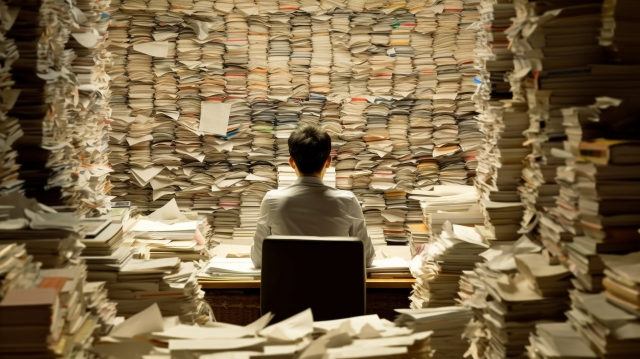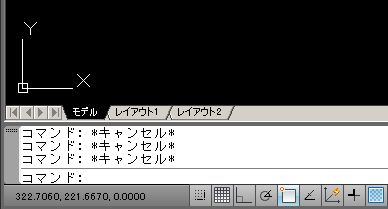前回はオートキャド(AutoCAD)でペーパー空間を活用する際の、基本的な方針を箇条書きにして紹介しました。
これだけ覚えておけばペーパー空間を使う際に困ることはないはず、という基本的な考え方を挙げていきました。
ただ、要点を一気に箇条書きしただけでは、ちょっと意味不明に感じる方が多いんじゃないかと思います。
それは書いていても分かっていましたが、とにかくまず要点だけを最初に書いておきたかったんです。
当然それだけでは説明不足なので、今回からはもう少し詳しい説明を個別にやっていこうと思ってます。
箇条書きを読むだけで「なるほどね」と思う方は、恐らく当サイトの内容を読まなくても問題がないレベルにいます。
でも、そういう高いスキルを持った方でも、人のやり方を知ることが何かしらのヒントになる場合もあるはず。
そして、そういう高いスキルを持っている方ほど、人のやり方に耳を傾ける人だったりするんですよね。
そういう姿勢でいるからこそ、高いスキルを持つことになる訳です。
ということで、既に理解している方もそうでない方も含めて、もう少し詳しく説明する内容を読んでいただけると嬉しいです。
■ペーパー空間は縮尺1/1が基本
これは恐らく色々な考え方があると思いますが、私はペーパー空間の縮尺を1/1に設定しています。
モデル空間で作図している図面の縮尺がいくつであっても、ペーパー空間の縮尺は常に1/1です。
これはなぜかというと、モデル空間内で作図された色々な縮尺の図面を配置する際に1/1が都合が良いからです。
このあたりの設定については、ビューポートの使い方を説明する際に、もう少し詳しく話が出来るはず。
ですが、現状ではまだそこまで詳しく説明出来ないので、ペーパー空間は1/1の方が便利、というところだけ覚えて頂ければ嬉しいです。
あと、これは私が個人的に持っているイメージでしかないんですけど……
ペーパー空間には、A1用紙の上にオートキャド(AutoCAD)で描いた図面を自由にレイアウト出来る機能、みたいなイメージがあります。
紙に印刷した図面の中から表示したい部分を、のりとハサミなどを使って自由に配置していくような感じで。
だから、ペーパー空間の印刷範囲は、実際に図面として使用する用紙サイズと同じが分かりやすいんじゃないかと思ってます。
もちろんペーパー空間を1/1にしないで、図面の縮尺に合わせるというやり方も可能だし、やっている人もいます。
そのあたりの違いについては、もう少し後で詳しく説明をしていくつもりなので、今しばらくお待ちください。
■用紙サイズはA1サイズで設定
これは図面の種類によって微妙に違ってくるものですが……
図面というのは基本的に、A1サイズの用紙に印刷されたものを正式な図面として使うケースが多いです。
用紙サイズとしては大きめなので、盛り込むことが出来る情報量がたくさんある、ということ。
そして、図面を広げる場合でも一人で出来るという手軽さがあって、バランスがとれた大きさという理由が大きいのでしょう。
これよりも大きいと一人では図面を広げてみることが出来ず、取り回しが極端に悪くなってしまいますから。
特に建築関連の図面はほとんどがA1サイズになるので、ペーパー空間内の用紙サイズもA1ということになります。
縮尺1/1でA1サイズの用紙ということは、印刷範囲が横841mm縦594mmという大きさになります。
その中に、図面枠やビューポートなどをレイアウトしていき、図面として必要な情報を盛り込んでいく事になります。
また、これは当然の話ですが、作図する図面の用紙サイズがA2であれば、ペーパー空間の印刷範囲もA2サイズが基本となります。
要するに、最終的に印刷する図面のサイズがどの用紙サイズなのかによって、ペーパー空間の設定も変わってくるということですね。